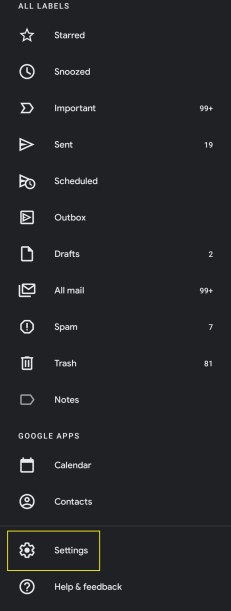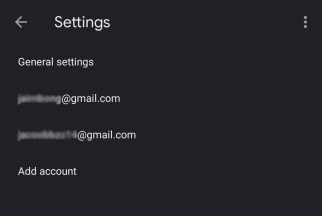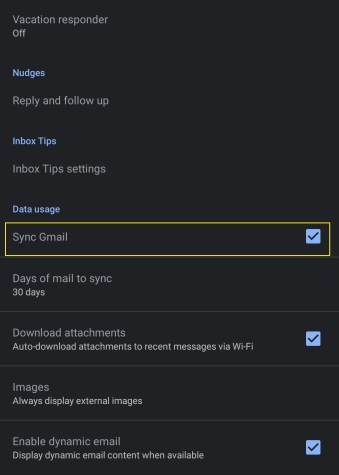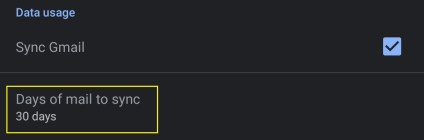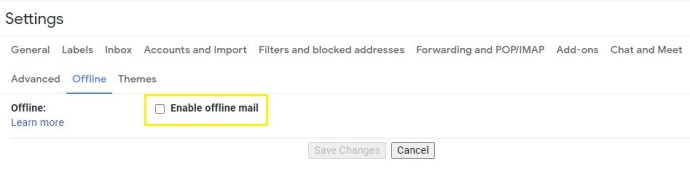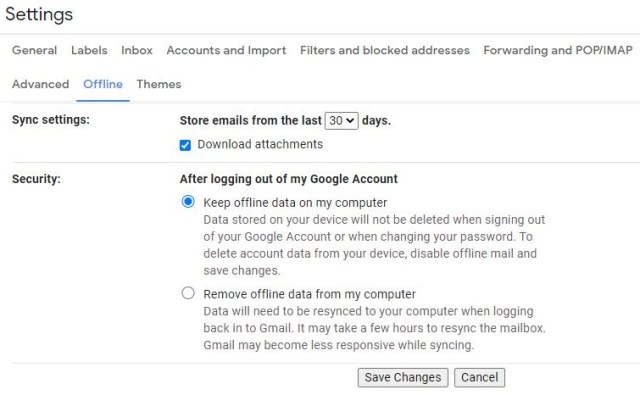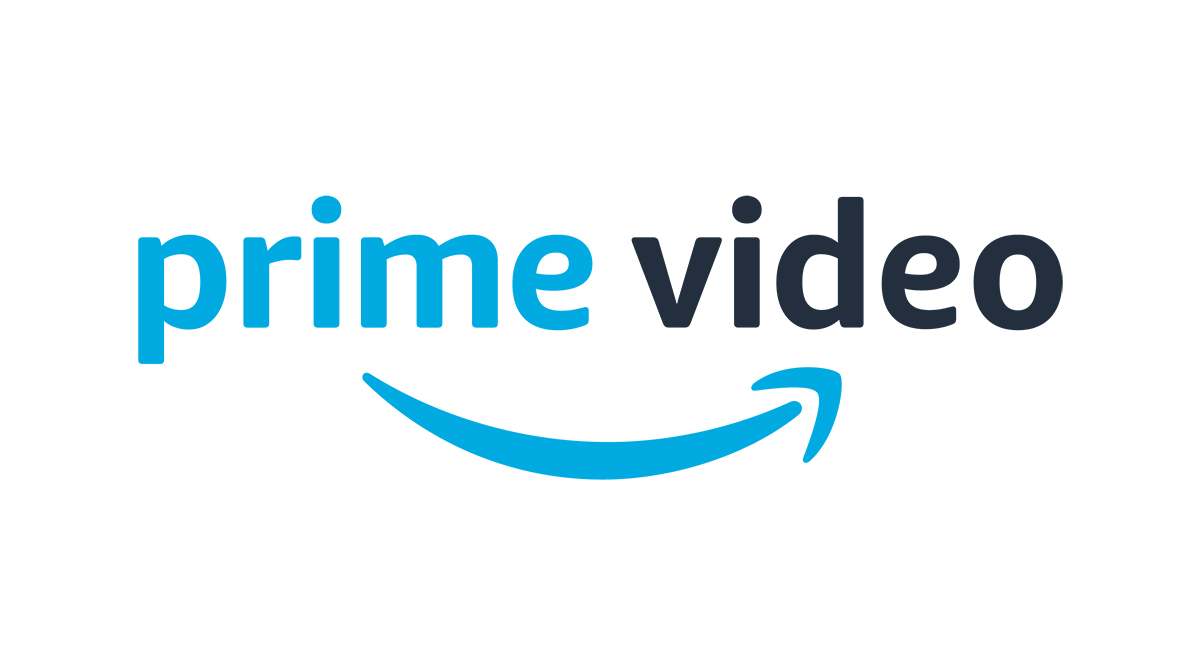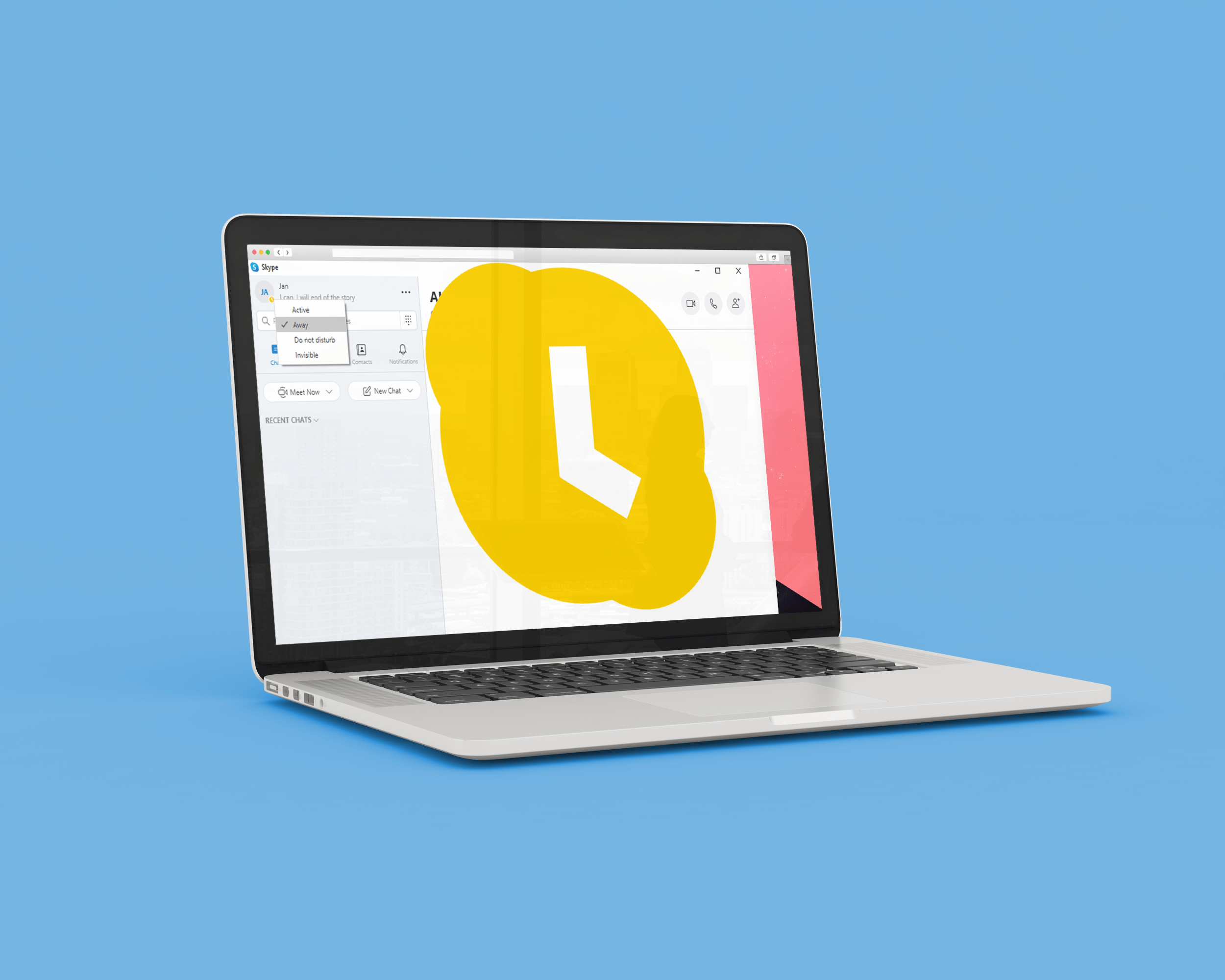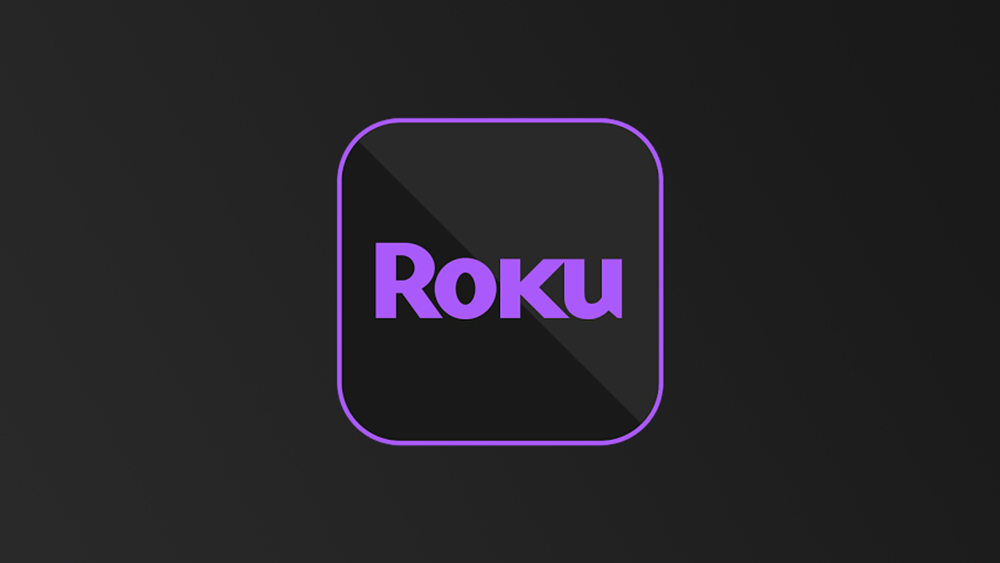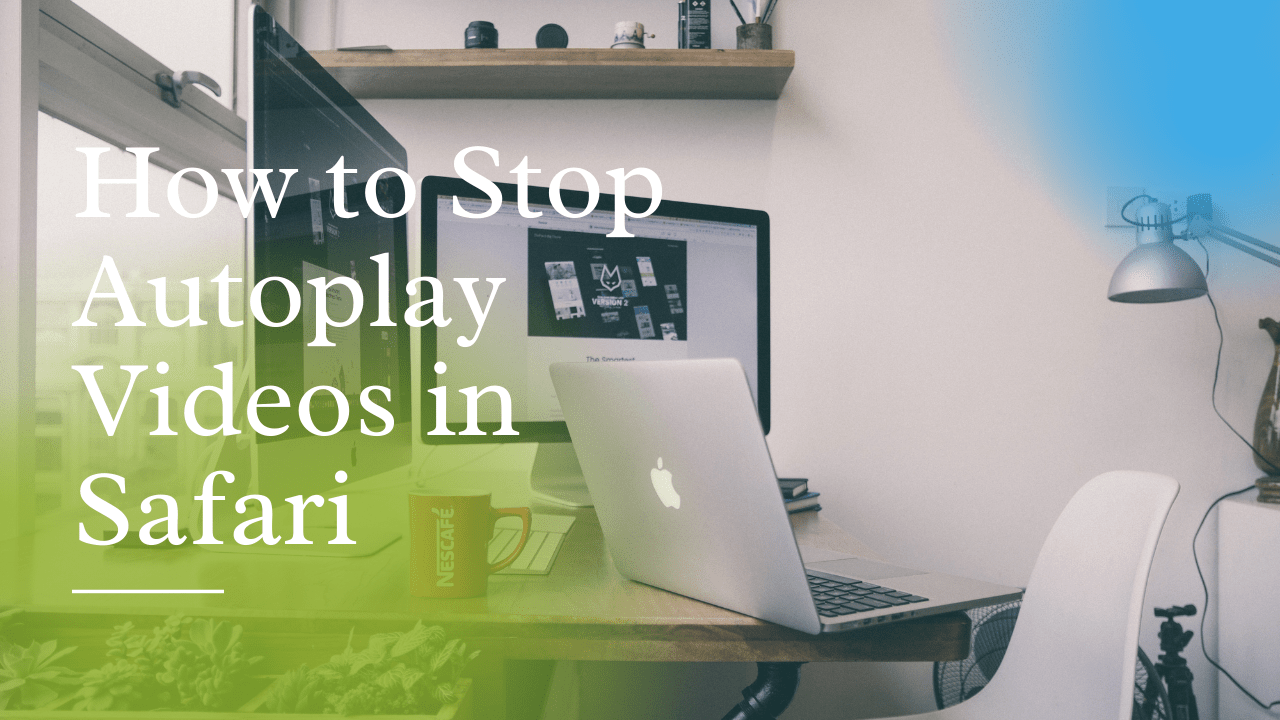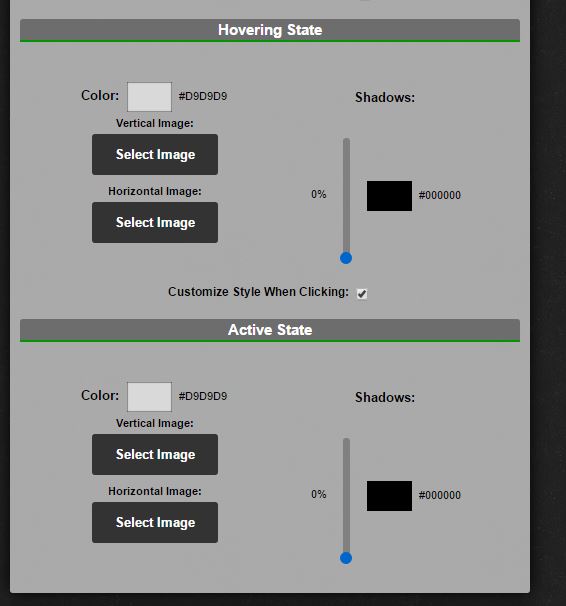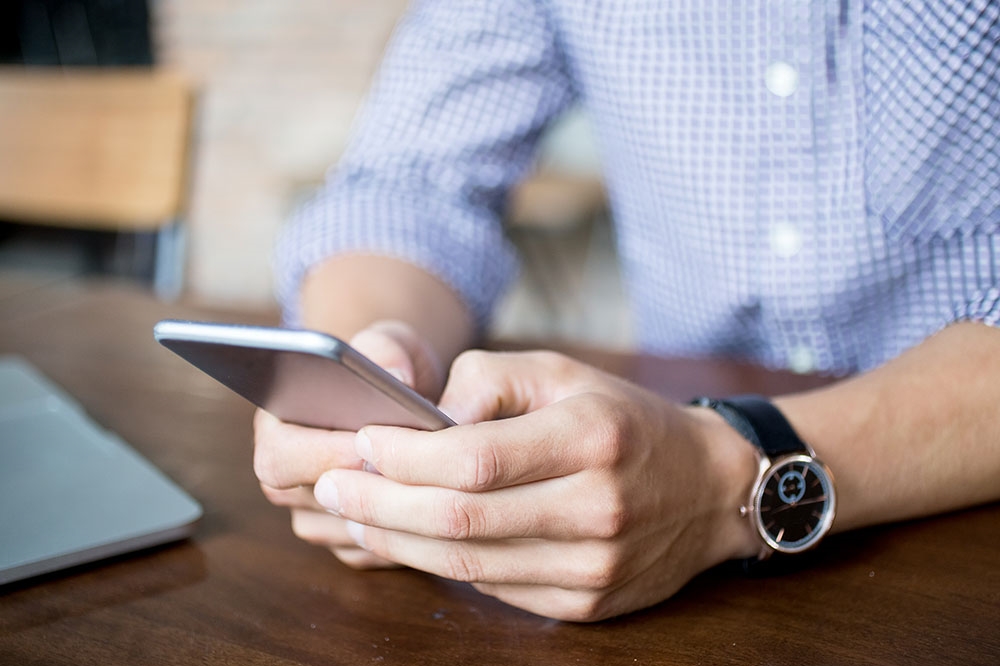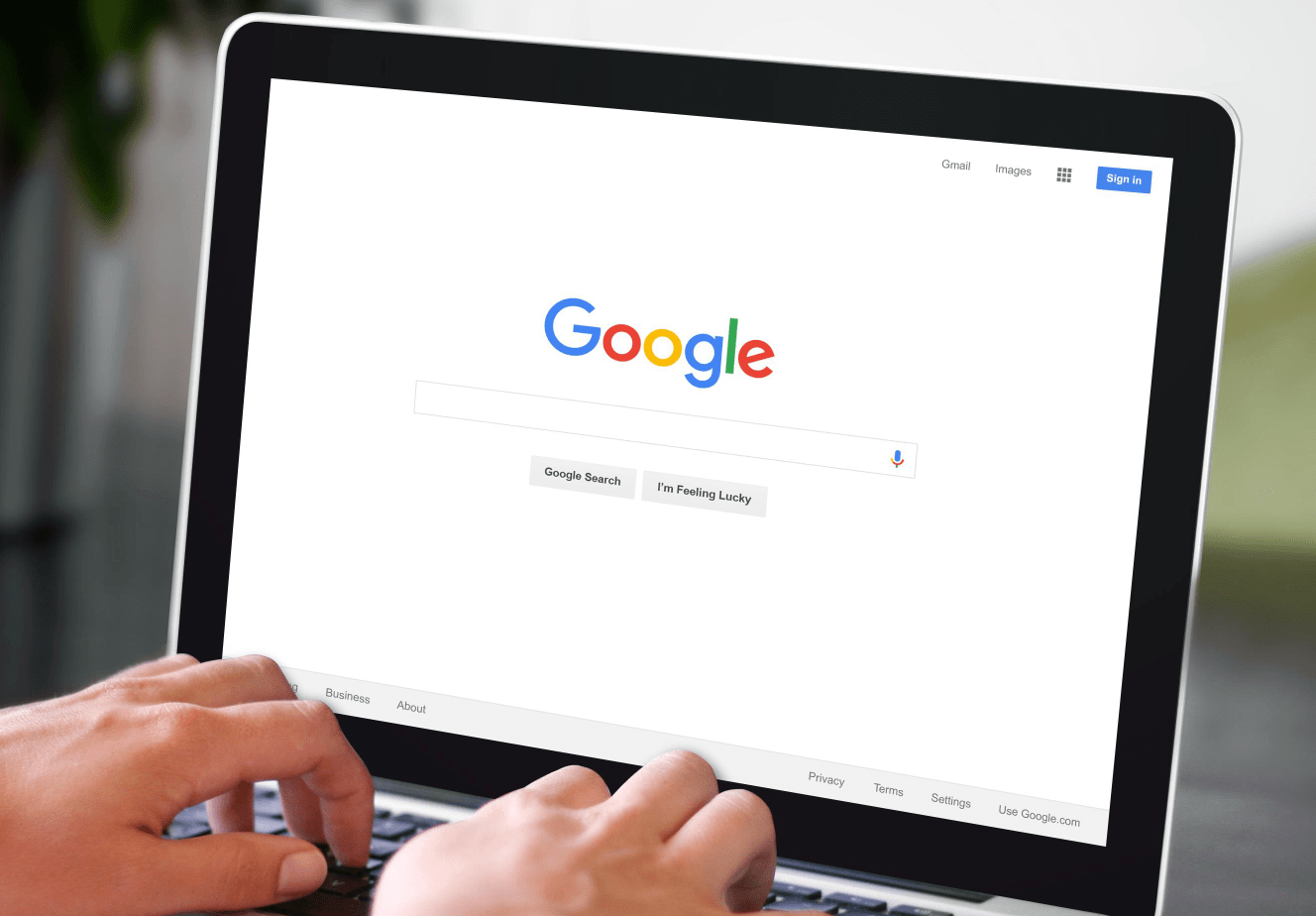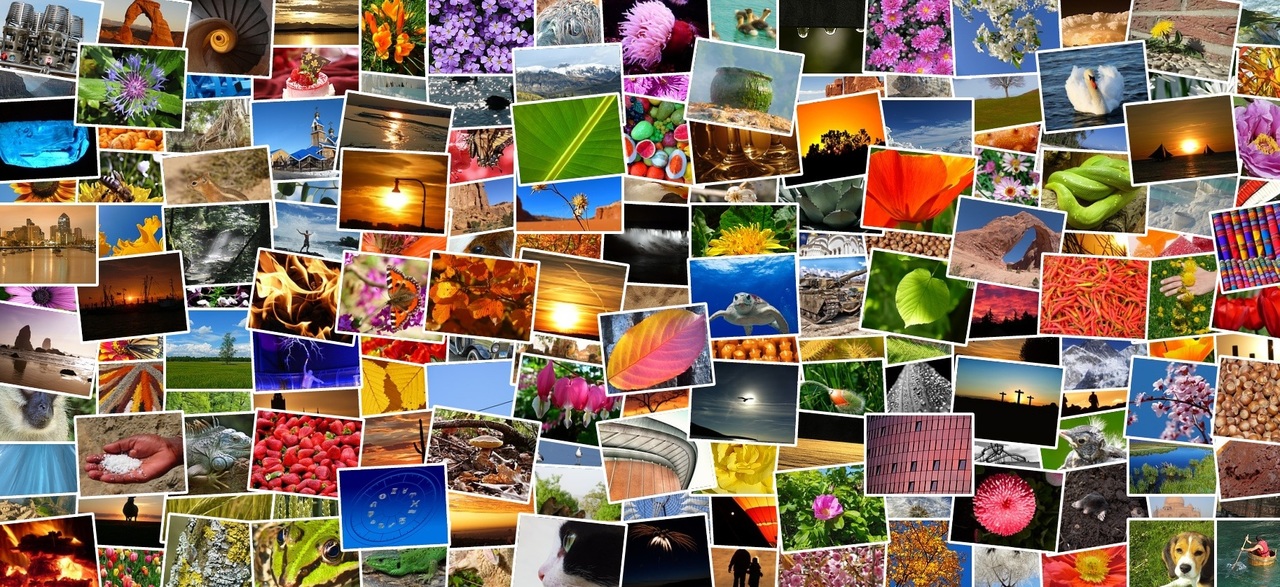Gmail çevrimdışı nasıl kullanılır: E-postaları telefonunuzda veya bilgisayarınızda çevrimdışı okuyun
Gmail'e çevrimdışı erişebilmek birçok iş için önemlidir. Hareket halindeyken çalışabilmek iyidir, ancak her zaman Wi-Fi veya veri hizmetlerine bağlanamayacaksınız, bu nedenle çevrimdışıyken Gmail hesabınızı nasıl kullanacağınızı bilmek çok önemlidir.

Maalesef herkesin yapabileceği bir şey değil. Çevrimdışı işlevlerini kullanabilmek için Gmail uygulamasını bir Android cihazda veya bir bilgisayarda Chrome aracılığıyla kullanıyor olmanız gerekir. Neyse ki, bir bilgisayarda Chrome'u indirmek ücretsizdir.
SONRAKİ OKUYUN: Gmail şifrenizi nasıl sıfırlarsınız
Ayrıca, cihazınızda e-postaları çevrimdışı depolamak için yeterli alana sahip olduğundan emin olmanız gerekir. Gelen kutunuzdan kaç tane e-postaya çevrimdışı erişmek isteyeceğinize bağlı olarak, yalnızca 100 mb'den 100 gb'a kadar değişen miktarlarda alana ihtiyacınız olacak. Boyut ihtiyaçlarınız ne olursa olsun, Gmail'i Android, iOS, Windows 10 ve macOS'ta çevrimdışı olarak nasıl kullanabileceğiniz aşağıda açıklanmıştır.
Android veya iOS'ta Gmail çevrimdışı nasıl kullanılır?
Çevrimdışı Gmail, yalnızca Android cihaz kullanıcılarında Gmail uygulaması kullanılarak kullanılabilir. Üzgünüz iPhone veya iPad kullanıcıları, bunu yapamayacaksınız!
- Gmail uygulamasını açın ve sol üstteki "menü" simgesini (üç yatay çubuk) tıklayın.

- Aşağı kaydırın ve “Ayarlar”ı seçin.
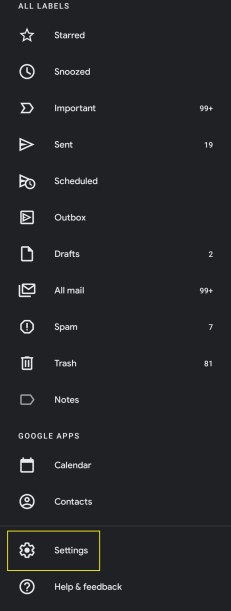
- Gmail'i çevrimdışı olarak kullanmak istediğiniz hesabı seçin.
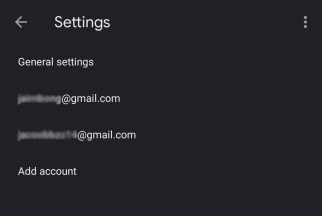
- Bu menünün en altına “Veri kullanımı” bölümüne gidin.
- "Gmail'i Senkronize Et" kutusunu işaretleyin.
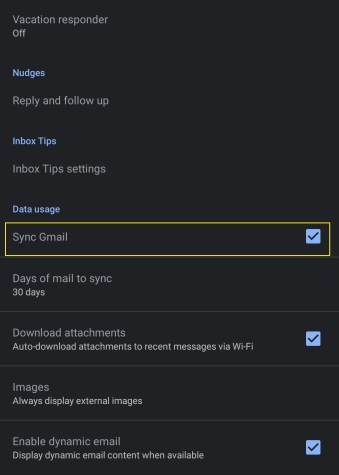
- Bunun altında, kaç günlük postanın eşitleneceğini seçin. Bir gün kadar az veya 999'a kadar seçebilirsiniz. Cihazınızın ne kadar alana sahip olduğuna bağlı olarak seçin — herkes farklı miktarda e-posta alır, ancak genel bir kural olarak her gün e-postalar yaklaşık 10 MB yer kaplar.
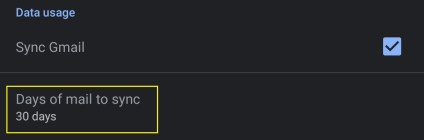
- Artık e-postaları çevrimdışı olarak görüntüleyebilir, yazabilir ve silebilirsiniz ve cihazınız internete bağlandığında gelen kutunuz ve giden kutunuz uygun şekilde güncellenecektir.
Windows 10 veya macOS'ta Gmail çevrimdışı nasıl kullanılır?
Gmail'in çevrimdışı işlevlerini yalnızca bir Windows 10 veya macOS bilgisayarda, Chrome 61 veya sonraki sürümünü kullanıyorsanız kullanabilirsiniz, Gmail'i çevrimdışı kullanmaya çalışmadan önce güncel olduğunuzdan emin olun.
- Gmail'deyken, e-posta listesinin hemen üstünde, ekranın sağ üst köşesindeki "Ayarlar" dişli çarkını tıklayın.

- Görünen açılır menüden “Ayarlar”a tıklayın.
- Mevcut ayarlar menüleri listesinde "Çevrimdışı" öğesini bulun ve tıklayın.

- "Çevrimdışı postayı etkinleştir" kutusunu işaretleyin.
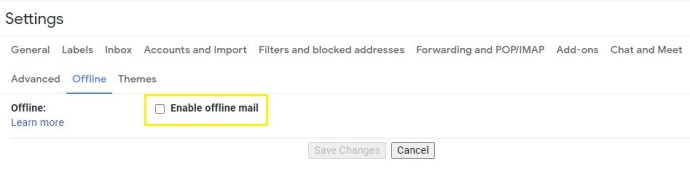
- "Ayarları senkronize et" seçeneğinde, son yedi, 30 veya 90 güne ait e-postaların saklanmasını isteyip istemediğinize karar verin. Bu, o zaman aralığındaki e-postaları çevrimdışı kullanılabilir hale getirecektir - daha fazla e-postanın daha fazla depolama alanı kapladığını unutmayın, bu nedenle fazla alanınız yoksa 7 gün seçin.

- Güvenlik altında, Çevrimdışı verileri bilgisayarımda tut veya Çevrimdışı verileri bilgisayarımdan kaldır'ı seçin ve ardından Değişiklikleri Kaydet'i tıklayın.
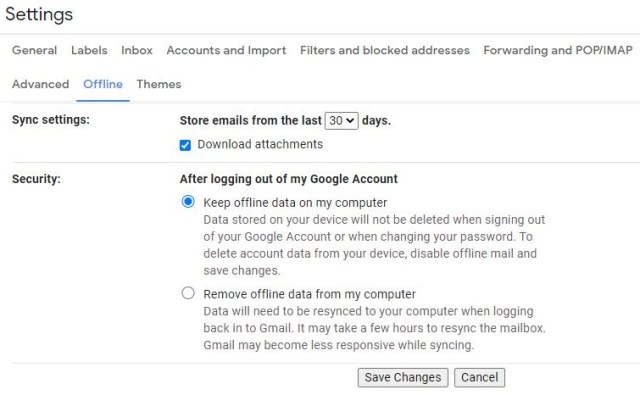
- Ayrıca ekleri indirme seçeneği de vardır. Seçilen zaman diliminde çok sayıda varsa bunlar çok yer kaplar, bu nedenle ihtiyacınız olmayacaksa bu kutunun işaretini kaldırın.